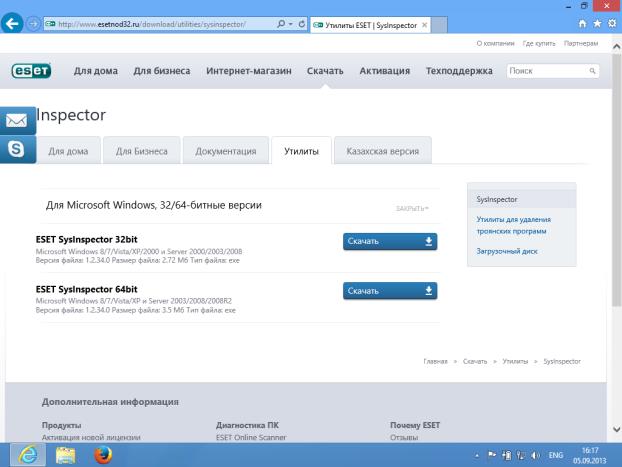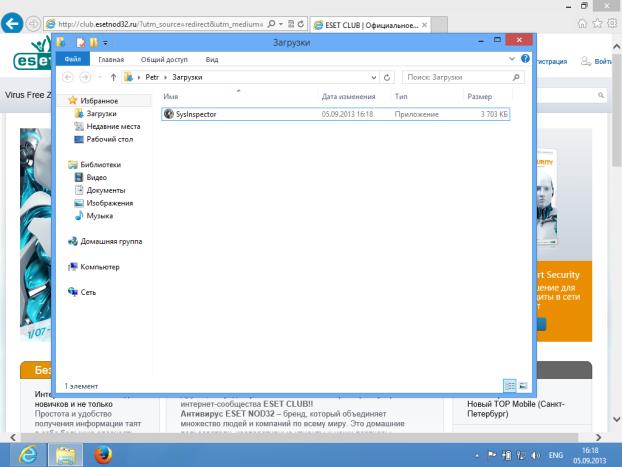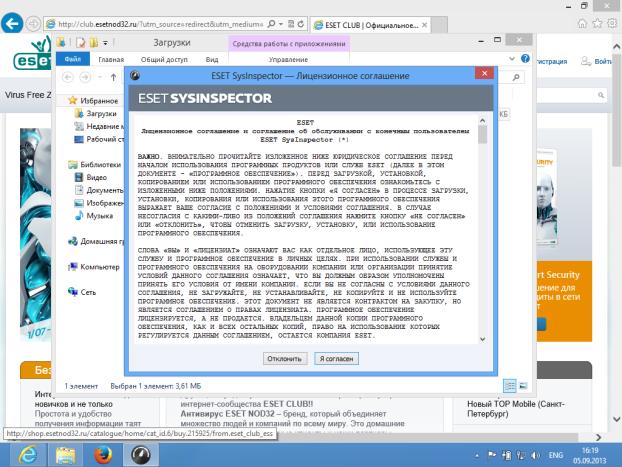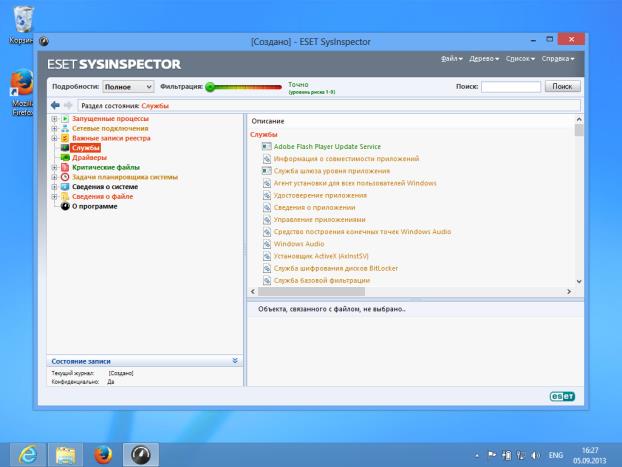|
Добрый день! Два раза пыталась сдать экзамен экстерном по курсу "Безопасность в интернете". И два раза при ответе на последний (тридцатый) вопрос система зависает. Первый раз ждала отклика один час. Второй раз жадала 8 часов. Браузер так и не обновился и, как ни печально, время было два раза потрачено впустую и безрезультатно. Скажите, пожалуйста, с чем это связано? |
Дополнительная проверка системы
ESET SysInspector
Для загрузки программы ESET SysInspector перейдем по ссылке http://www.esetnod32.ru/download/utilities/sysinspector/ (рис. 7.28).
Здесь нужно щелкнуть по кнопке Скачать, которая соответствует версии вашей операционной системы. После загрузки нужно запустить файл программы (рис. 7.29) на выполнение.
Приложение выполнит загрузку дополнительных файлов, после чего предложит принять лицензионное соглашение (рис. 7.30).
После принятия соглашения нажатием на кнопку Я согласен будет открыто главное окно программы (рис. 7.31).
ESET SysInspector отличается от программ, рассмотренных выше. Это приложение не умеет лечить зараженные объекты. При запуске программа проводит быстрое сканирование системы и выводит данные об основных объектах. Список категорий находится слева, щелкая по категориям, можно просматривать их состав.
В верхней части окна есть ползунок Фильтрация. С его помощью можно выбрать, какие сведения нужно отображать в списках. Если передвинуть его в крайнее правое положение, программа выведет сведения об опасных объектах. Если таких объектов не найдено – это говорит в пользу того, что компьютер ничем не заражен. Если опасные объекты обнаружены – это сигнал к использованию программ, которые могут находить и устранять угрозы.
ESET SysInspector можно применять для периодической проверки состояния системы.
Итоги
На этом занятии вы узнали о программах, которые можно использовать для периодической проверки состояния системы. Microsoft Safety Scanner, Kaspersky Virus Removal Tool и Dr.Web CureIt! могут обнаруживать и устранять вредоносное ПО. ESET SysInspector позволяет быстро оценить состояние безопасности системы и при необходимости применить средства для устранения угроз.
Наше следующее занятие посвящено защитному программному обеспечению, которое предназначено для использования в экстренных ситуациях.